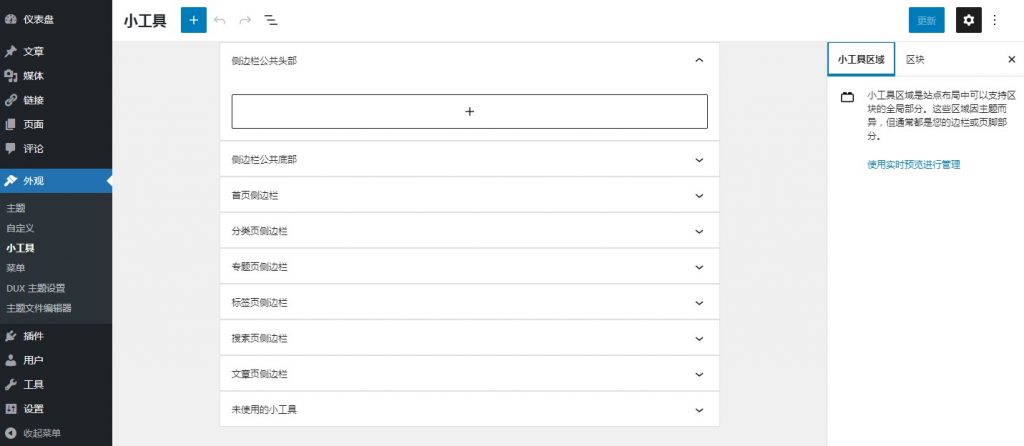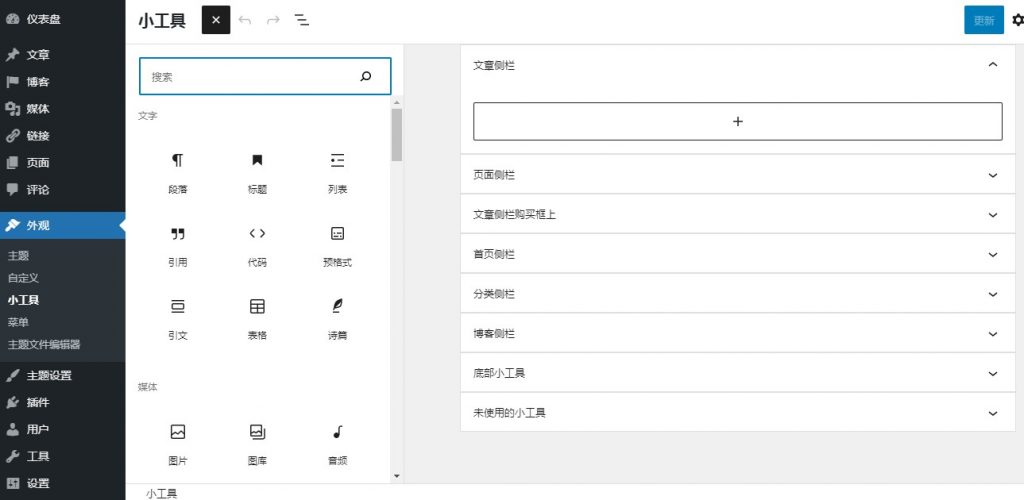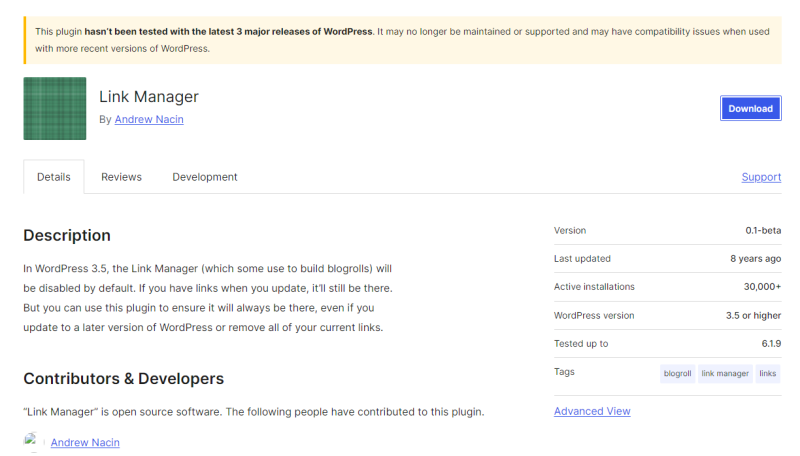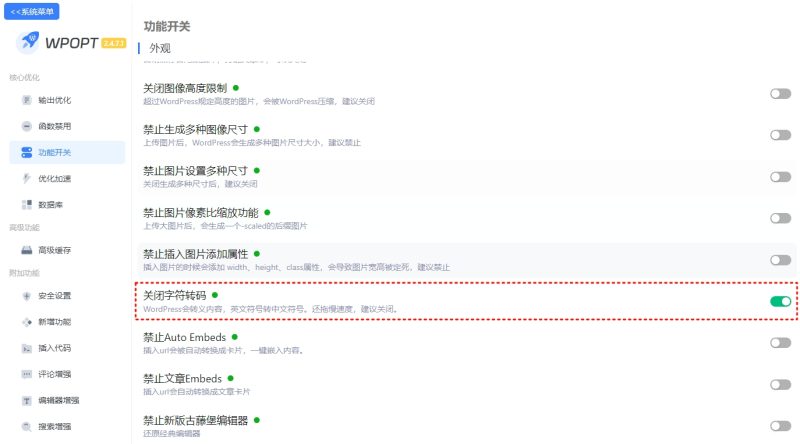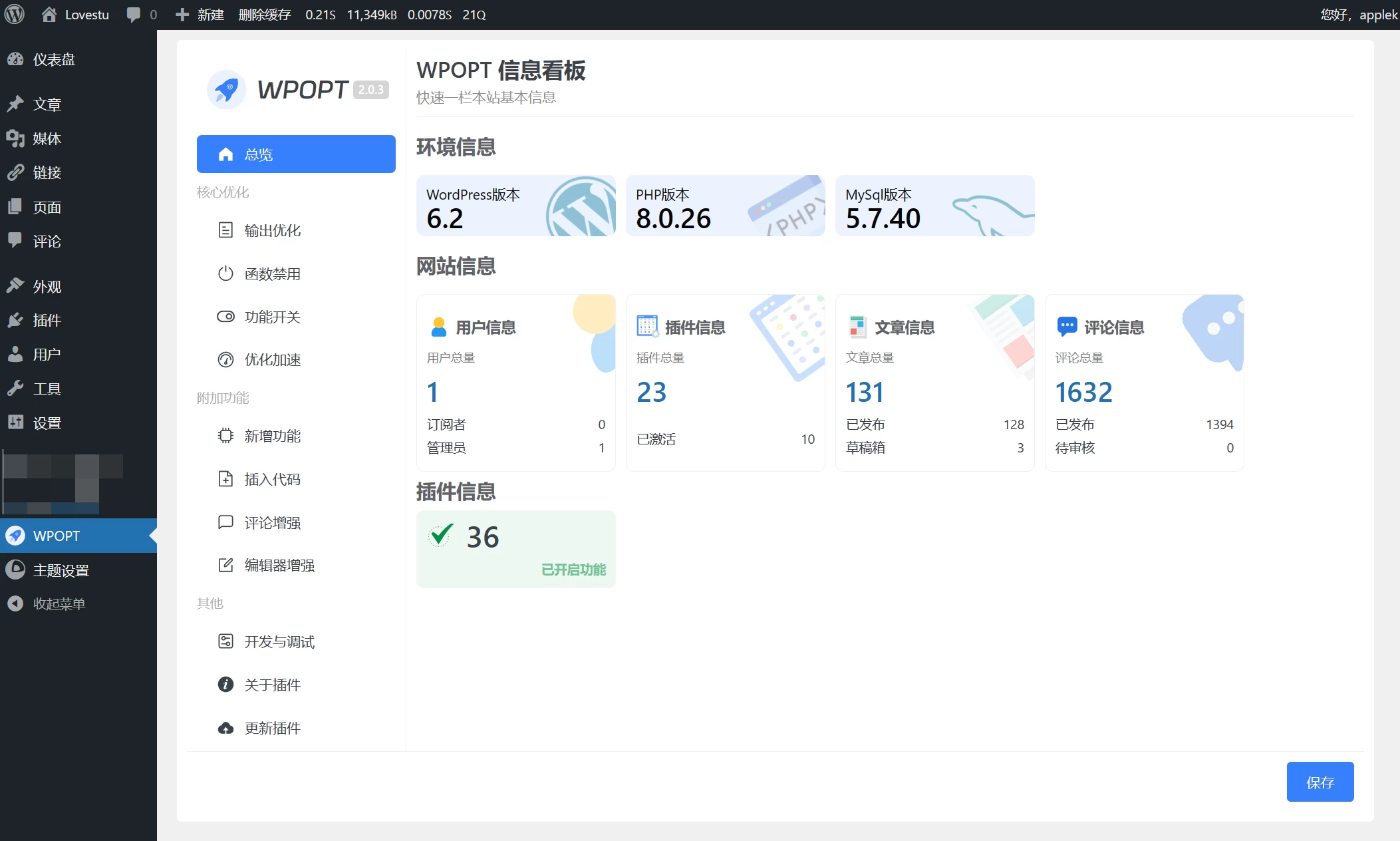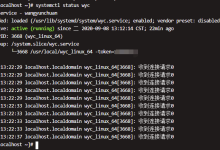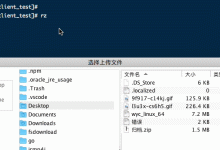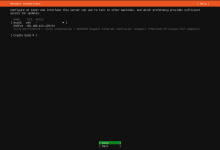今天在测试WordPress 6.1.1网站的时候发现在后台进入小工具竟然不是原来的经典模式小工具,而是所谓的古腾堡模式小工具,说实话非常不适应这种操作,毕竟小工具使用的概率很低,而且功能无非就是哪几种,没必要弄成古腾堡这种“复杂”的模式,那么如何将WordPress后台小工具界面切换回经典模式的小工具呢?具体如下:
古腾堡模式的小工具
 古腾堡模式的文章
古腾堡模式的文章
WordPress Block Editor
方法一:纯代码实现
将以下代码添加到当前主题的 functions.php 文件并保存即可。
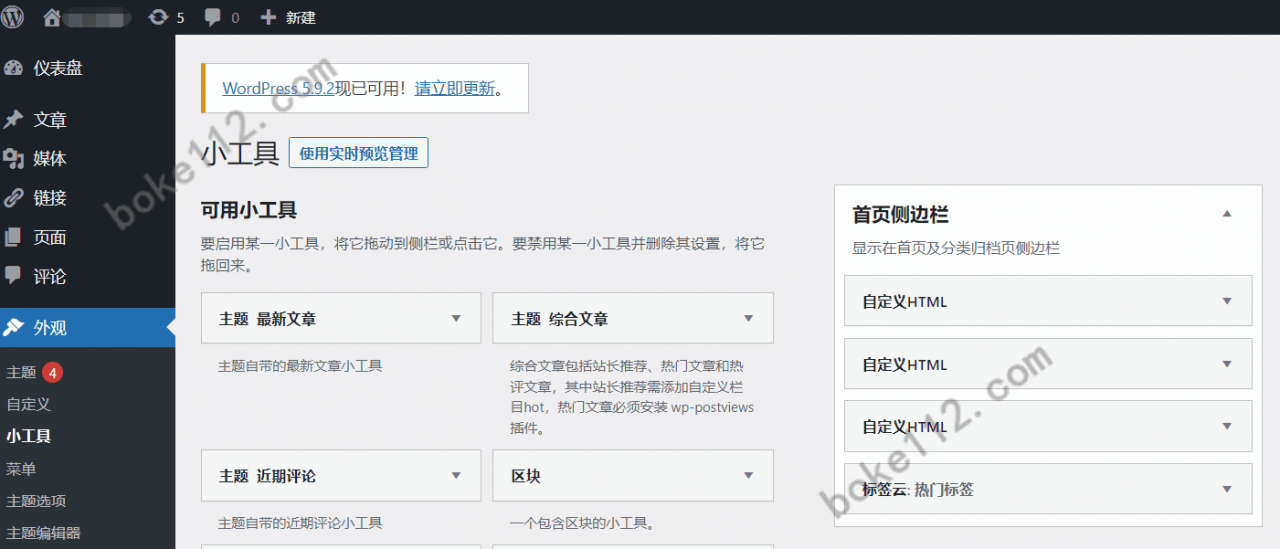
方法二:安装Classic Widgets插件实现
WordPress后台 - 插件 - 安装插件 - 搜索“Classic Widgets”,点击该插件右上角的【现在安装】按钮,稍等片刻安装完毕后点击【Activate】或【启用】按钮启用该插件(PS:或前往插件 - 已安装的插件 - 找到该插件后点击【启用】按钮)。
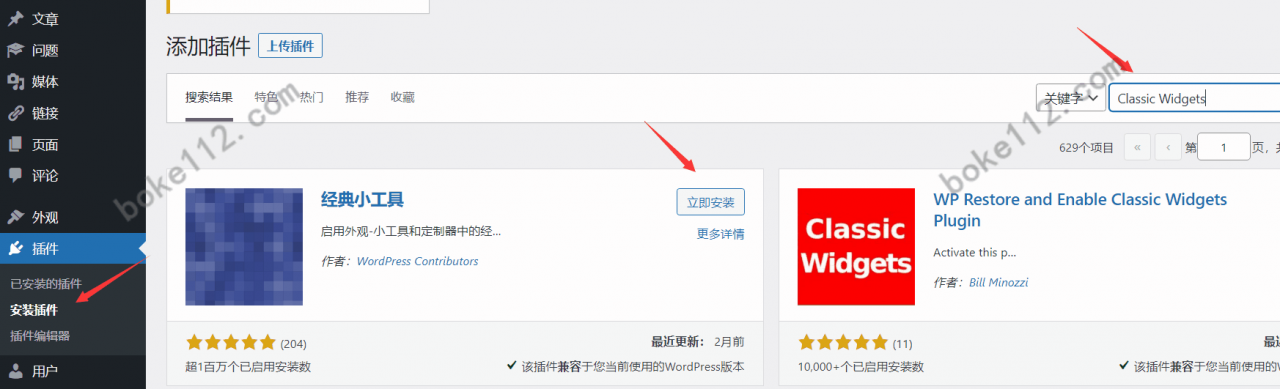
如果无法在后台直接安装就前往WordPress官方插件页面Classic Widgets中下载,然后在后台 - 插件 - 安装插件 - 点击【上传插件】- 点击【选择文件】按钮后选择刚才下载的插件安装包 - 点击【现在安装】按钮 - 成功安装后点击【启用插件】按钮。
成功安装Classic Widgets插件并启用后,无需任何设置,即可禁止使用区块编辑器管理小工具,恢复WordPress原来的经典小工具设置页面。目前该插件已经有超过100万个网站使用,说明还是有很多WordPress站长直接安装插件来解决小工具问题。

 Blog.XiaoMing.Xyz
Blog.XiaoMing.Xyz